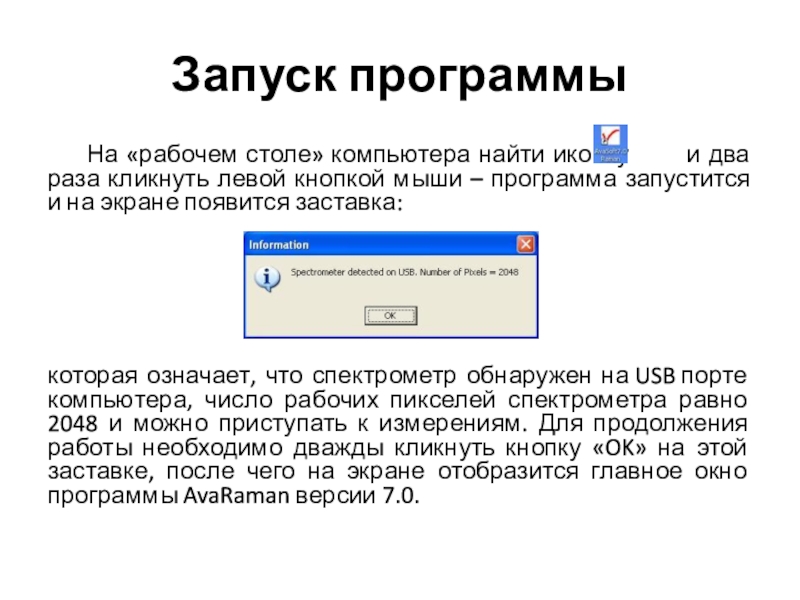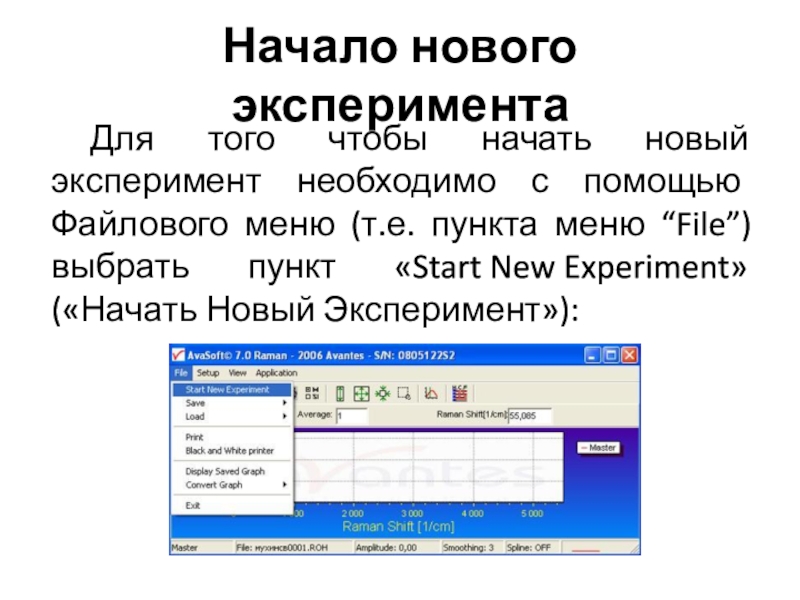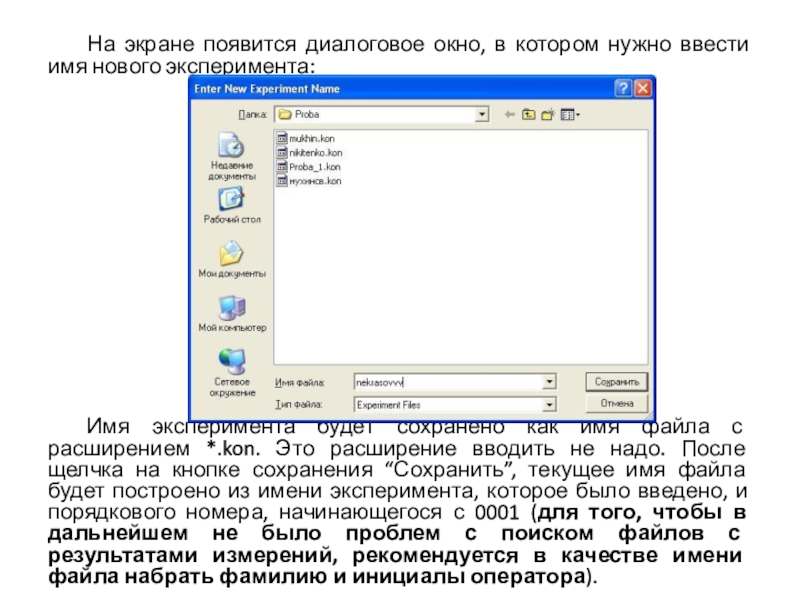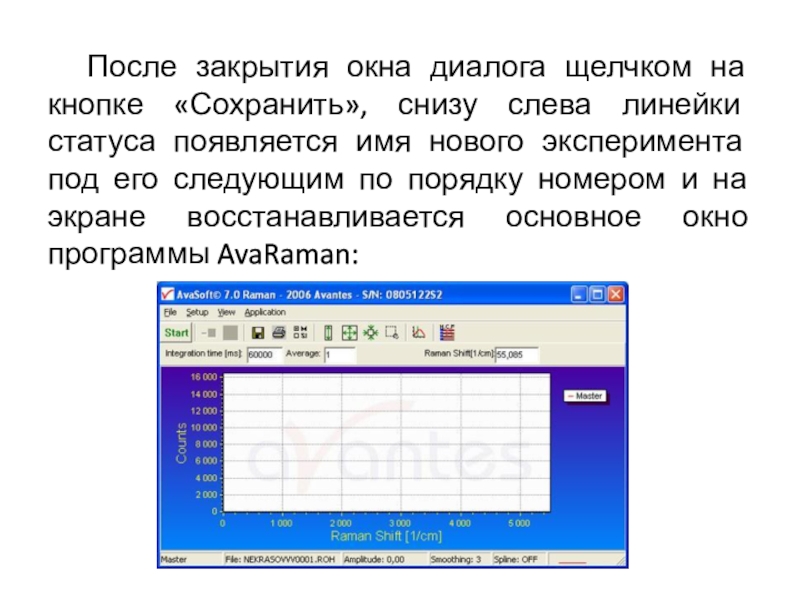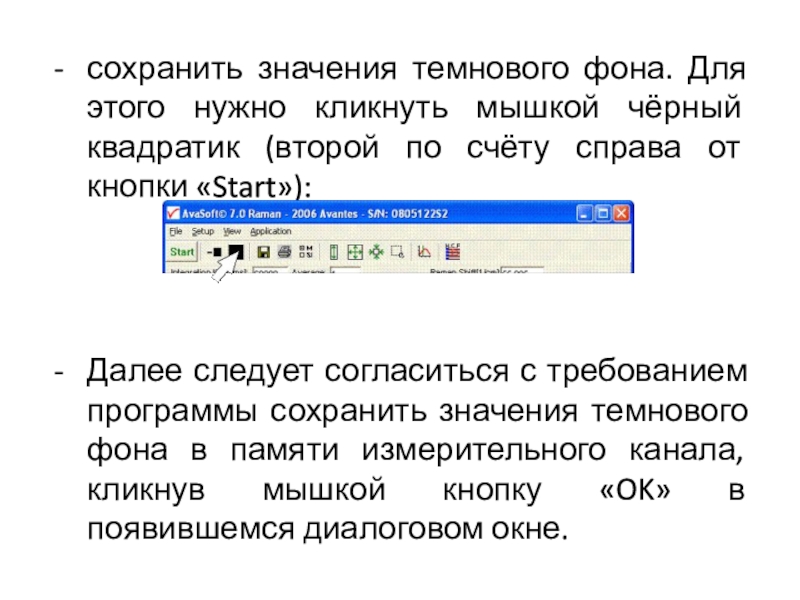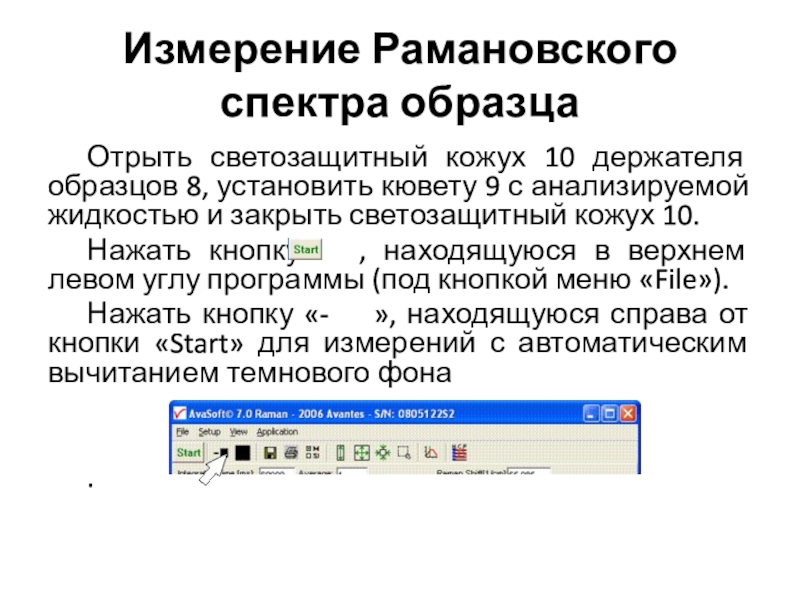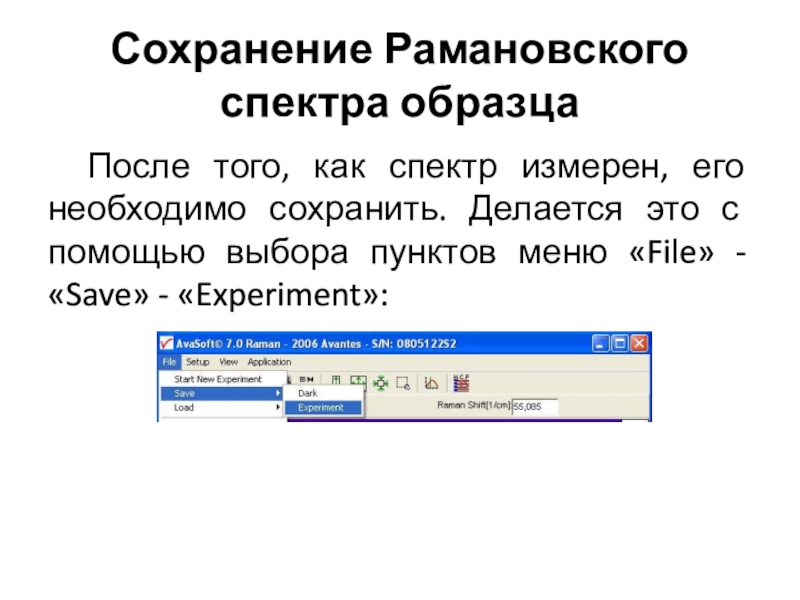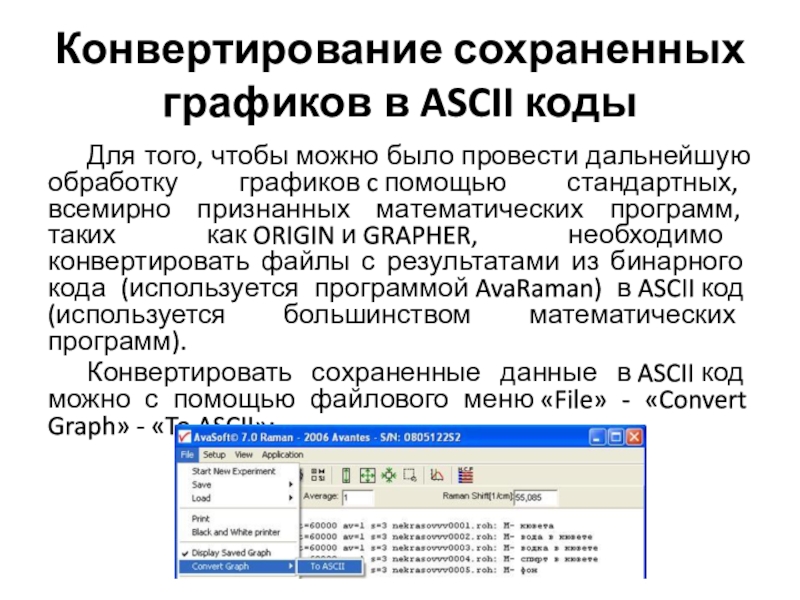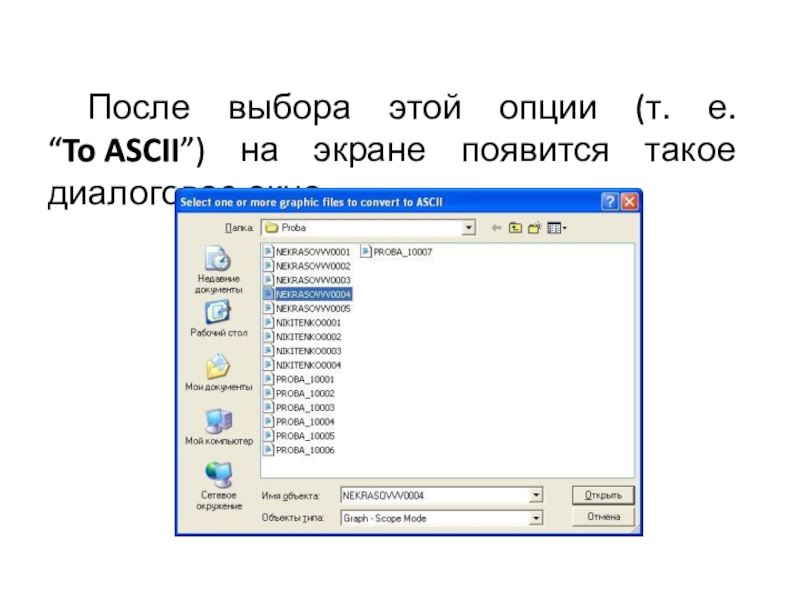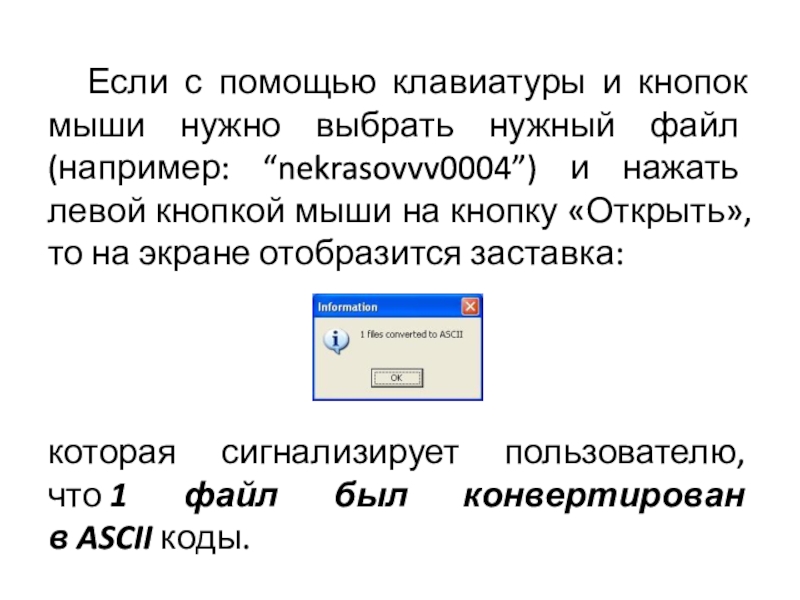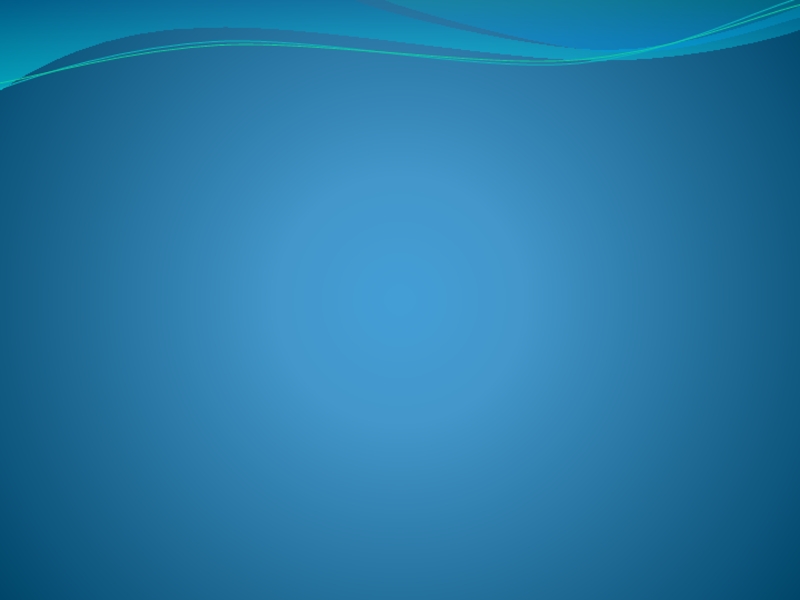Слайд 1Лабораторная работа № 11
Определение концентрации органического вещества в водном растворе
Слайд 2Схема экспериментальной установки для измерений спектров комбинационного рассеяния света
1 –
исследуемый образец;
2 – оптоволоконный спектрометр AvaSpec-2048FT-2-TEC;
3 – лазерный источник оптического
возбуждения;
4 – рамановский пробник, содержащий широкополосный фильтр (5), дихроичное зеркало (6), узкополосный ночь-фильтр (7) и систему согласующих коллимационных линз (8);
9, 10 – оптоволоконные кабели;
11 – кабель USB-соединения с персональным компьютером.
Слайд 3В этой установке спектр комбинационного рассеяния исследуемого образца (1) возбуждается
узкой линией лазерного источника оптического излучения (2) и регистрируется высокочувствительным
волоконно-оптическим спектрометром AvaSpec-2048FT-2-TEC (3) с термоохлаждаемым 2048-ми элементным матричным фотодетектором. Установка оснащена специальным зондом (4), обеспечивающим оптимизацию световых пучков возбуждающего и рассеянного образцом излучения. Широкополосный фильтр (5) и дихроичное зеркало (6) устраняют попадание на анализируемый образец (1) паразитных излучений. Узкополосный ночь-фильтр (7) выполняет роль оптического экрана, предотвращающего попадание возбуждающего излучения в регистрирующий тракт спектрометра (см. рис. 4.5.5). Система коллимационных линз (8) оптимизирует оптические пучки возбуждающего и регистрируемого излучений с анализируемым образцом (1) и входной апертурой оптоволоконных кабелей, служащих для эффективной передачи возбуждающего (9) и регистрируемого (10) излучений.
Слайд 4Включение программно-аппаратного измерительного комплекса
Проверить и удостовериться, что все элементы установки,
приборы и приспособления находятся в наличии в соответствии с Перечнем
необходимого оборудования и принадлежностей и рисунком, где приведён внешний вид комплекта экспериментального оборудования, используемого в данной работе:
Внешний вид комплекта экспериментального оборудования
Слайд 5На рисунке изображён внешний вид унифицированного шасси оптоволоконного спектрометра 2048FT-2-TEC (1)
с термоэлектрически охлаждаемым детектором Sony 2048 CCD и встроенным модулем
термостабилизированного диодного лазерного источника оптического излучения Ava-Raman-532. Спектрометр оснащён автономным источником питания (1), модуль которого размещён в крайней левой позиции унифицированного шасси. На передней панели этого модуля имеются индикаторы общего состояния электропитания установки. Свет от исследуемого образца попадает в оптоэлектронный модуль «master» спектрометра AvaSpec-2048 по оптоволоконному кабелю через оптический SMA-коннектор (3). Возбуждающее излучение полупроводникового лазера подается на образец по оптоволоконному кабелю через оптический SMA-коннектор (4). Кабели, подключаемые к оптическим коннекторам (3, 4), объединены в общий экранированный жгут (6), заканчивающийся лабораторным зондом (рамановским пробником) (7).
Слайд 6В данной установке используется лабораторный зонд Ava-Raman-PRB-532-3/8»:
1 – корпус зонда;
2 – переключатель, позволяющий перекрывать поток лазерного излучения лазера без
выключения электропитания.
Красная метка на корпусе переключателя (2) означает, что поток лазерного излучения открыт. В таком положении переключателя работать с лабораторным зондом без специальных защитных очков, направлять его в стороны, представляющие опасность случайного поражения лазерным излучением окружающих людей или оставлять работающий зонд без присмотра СТРОГО ЗАПРЕЩАЕТСЯ!
Слайд 7Лабораторный зонд (7) фиксируется в соответствующем посадочном отверстии держателя оптических
кювет (8). Исследуемый образец или оптическая кювета, заполненная исследуемой жидкостью
(9), размещается внутри держателя кювет (8). Для защиты от внешней засветки и предохранения оператора от воздействия лазерного излучения, держатель (8) в процессе работы должен быть накрыт светозащитным кожухом (10). Управление измерениями осуществляет встроенный микроконтроллер спектрометра, управляемый персональным компьютером и специализированным программным пакетом «AvaSoft-Raman». Встроенный микроконтроллер спектрометра стыкуется с персональным компьютером USB-кабелем (11).
Следует иметь в виду, что в корзине унифицированного шасси содержатся также и некоторые дополнительные модули, не используемые в данной лабораторной работе. Описание этих модулей опущено, чтобы не загромождать описание данной работы.
Включение измерительной системы производится в соответствии с последовательностью операций, перечисленных ниже.
ЗАПРЕЩАЕТСЯ включать другие, не обозначенные в этой последовательности операций переключатели, нарушать целостность крепления кабелей и защитных заглушек, установленных на неиспользуемых в данной работе модулях спектрометра.

Слайд 8Включение измерительного тракта спектрометра:
1. Включение электропитания осуществляется выключателем, расположенным на задней
панели модуля (1), при этом загорается зелёный индикатор на лицевой
панели индикатора модуля электропитания и индикаторы готовности модуля лазерного излучателя.
2. Тумблером (2), расположенным на передней панели модуля с обозначением «master», включается система термоэлектронного охлаждения фотодетектора измерительного тракта, используемого в данной работе. На включённое состояние термохолодильника указывает световой индикатор над тумблером (2).
3. Электропитание лазерного источника излучения включается с помощью специального ключа (5). При этом мигают световые индикаторы готовности модуля.
Слайд 94. После включения электропитания модулей спектрометрической системы следует запустить программу
«AvaSoft 7.0-Raman».
5. Установить исследуемый образец в кюветное отделение держателя, накрыть его
защитным кожухом и начать измерения.
Порядок запуска управляющей программы, проведения измерений и сохранения полученных результатов описаны далее. Перед началом измерений следует выдержать спектрометр с включённым электропитанием всех модулей в течение 10-15 минут для стабилизации тепловых режимов источника возбуждения и систем электронно-регистрирующего тракта.
Слайд 10Запуск программы
На «рабочем столе» компьютера найти иконку и
два раза кликнуть левой кнопкой мыши – программа запустится и
на экране появится заставка:
которая означает, что спектрометр обнаружен на USB порте компьютера, число рабочих пикселей спектрометра равно 2048 и можно приступать к измерениям. Для продолжения работы необходимо дважды кликнуть кнопку «OK» на этой заставке, после чего на экране отобразится главное окно программы AvaRaman версии 7.0.
Слайд 11Вверху главного окна отобразится серийный номер спектрального устройства подсоединенного к
данному компьютеру (на приведенном выше рисунке это 0805122S2).
Теперь программа активна и
можно приступать к измерениям.
Слайд 12Начало нового эксперимента
Для того чтобы начать новый эксперимент необходимо с
помощью Файлового меню (т.е. пункта меню “File”) выбрать пункт «Start New Experiment»
(«Начать Новый Эксперимент»):
Слайд 13На экране появится диалоговое окно, в котором нужно ввести имя
нового эксперимента:
Имя эксперимента будет сохранено как имя файла с расширением
*.kon. Это расширение вводить не надо. После щелчка на кнопке сохранения “Сохранить”, текущее имя файла будет построено из имени эксперимента, которое было введено, и порядкового номера, начинающегося с 0001 (для того, чтобы в дальнейшем не было проблем с поиском файлов с результатами измерений, рекомендуется в качестве имени файла набрать фамилию и инициалы оператора).
Слайд 14После закрытия окна диалога щелчком на кнопке «Сохранить», снизу слева
линейки статуса появляется имя нового эксперимента под его следующим по
порядку номером и на экране восстанавливается основное окно программы AvaRaman:
Слайд 15Этапы измерения Рамановского спектра образца (образцы для исследования выдаются преподавателем) включают в
себя две операции:
- измерение темнового фона спектрометра;
- измерение рамановского спектра
образца за вычетом темнового фона.
Темновой фон обусловлен тепловыми фотонами, регистрируемыми фотодетектором и всегда присутствует в измеряемом сигнале. Для корректного анализа рамановских спектров темновой фон следует впоследствии вычитать из спектральной кривой измеряемого сигнала рассеяния света.
Слайд 16Измерение темнового фона для Рамановских спектров образцов
Для измерения фона нужно:
-
Перекрыть поток излучения от лазерного светодиода (выключатель находится на корпусе
оптического зонда (7) – смотри Рис. 4.5.8) и измерить значения темнового фона.
- Нажать кнопку , находящуюся в верхнем левом углу программы (под кнопкой меню «File»). На экране в главном окне появится график темнового фона:
Слайд 17сохранить значения темнового фона. Для этого нужно кликнуть мышкой чёрный
квадратик (второй по счёту справа от кнопки «Start»):
Далее следует согласиться
с требованием программы сохранить значения темнового фона в памяти измерительного канала, кликнув мышкой кнопку «OK» в появившемся диалоговом окне.
Слайд 18Измерение Рамановского спектра образца
Отрыть светозащитный кожух 10 держателя образцов 8,
установить кювету 9 с анализируемой жидкостью и закрыть светозащитный кожух
10.
Нажать кнопку , находящуюся в верхнем левом углу программы (под кнопкой меню «File»).
Нажать кнопку «- », находящуюся справа от кнопки «Start» для измерений с автоматическим вычитанием темнового фона
.
Слайд 19На экране в главном окне появится Рамановский спектр измеренного образца.
На рисунке для примера приведен спектр комбинационного рассеяния углеводорода циклогексана.
Слайд 20Сохранение Рамановского спектра образца
После того, как спектр измерен, его необходимо
сохранить. Делается это с помощью выбора пунктов меню «File» -
«Save» - «Experiment»:
Слайд 21После нажатия кнопки «Experiment» на экране появляется бокс с окошком,
в который можно ввести комментарий к сохраняемому графику, например:
Максимальная длина
текста 80 символов. Этот комментарий автоматически помещается внутрь файла с данными.
Слайд 22Отображение сохраненных (Saved) ранее графиков на экране компьютера
Для того, чтобы
отобразить на экране компьютера ранее сохраненные графики, необходимо воспользоваться следующими
опциями файлового меню: «File» - «Display Saved Graph»:
Слайд 23После выбора этой опции на экране монитора откроется следующее диалоговое
окно:
Теперь с помощью клавиатуры и мыши необходимо выбрать нужные файлы
с сохраненными результатами измерений и нажать клавишу «UОUткрыть». На экране одновременно отобразятся все выбранные графики (программа сама выделит каждый график и фон своим цветом).
Слайд 24На рисунке для примера приведены результаты измерения спектров комбинационного рассеяния
дистиллированной воды, этилового спирта и водно-спиртовой смеси состава 4:1.
Над графическим
окном отображается информация о всех выведенных на экран файлах и информация, которая была введена пользователем в бокс с окошком, в который можно было ввести комментарий к сохраняемому графику (до 80 символов).
Слайд 25Конвертирование сохраненных графиков в ASCII коды
Для того, чтобы можно было провести дальнейшую
обработку графиков c помощью стандартных, всемирно признанных математических программ, таких как ORIGIN и GRAPHER, необходимо
конвертировать файлы с результатами из бинарного кода (используется программой AvaRaman) в ASCII код (используется большинством математических программ).
Конвертировать сохраненные данные в ASCII код можно с помощью файлового меню «File» - «Convert Graph» - «To ASCII»:
.
Слайд 26После выбора этой опции (т. е. “To ASCII”) на экране появится
такое диалоговое окно:
Слайд 27Если с помощью клавиатуры и кнопок мыши нужно выбрать нужный
файл (например: “nekrasovvv0004”) и нажать левой кнопкой мыши на кнопку
«Открыть», то на экране отобразится заставка:
которая сигнализирует пользователю, что 1 файл был конвертирован в ASCII коды.
Слайд 28По умолчанию имя конвертированного файла останется “nekrasovvv0004”, а расширение изменится
на “TRT”, т.е. полное имя будет: “nekrasovvv0004.TRT”. Внутренняя структура конвертированного
файла “nekrasovvv0004.TRT” имеет вид:
.
Слайд 29Первые 7 строчек конвертированного файла отданы под служебные записи:
В первой
строчке указан канал спектрометра, который произвел запись М- (это канал Master) и комментарий
к файлу до 80 символов (в данном случае это «спирт в кювете»).
Во второй дано время интегрирования – в указанном выше примере это 60000 ms.
В третьей строке число усреднений графика – в указанном выше примере это 1.
В четвертой приведен коэффициент сглаживания – в указанном примере это 3.
В пятой строчке указано, что серийный номер спектрометра, на котором проводились измерения – 0805122S2.
В шестой – «длина волны», «Рамановский сдвиг» и «интенсивность»
В седьмой указаны единицы измерения величин, приведенных в шестой строке – это соответственно «нанометры», «обратные сантиметры» и «условные единицы» (для 14 битного АЦП предел у.е. 16383, для 16 битного АЦП предел у.е. 65535).
Начиная с 8 строчки – это три колонки цифр соответствующих параметрам перечисленным в строке 6.
Слайд 30Т.к. светодиодный лазер излучает на длине волны 532 нм, то во
второй колонке, отображающей величину спектрального (рамановского) сдвига стоксовских компонент –
расстояния от возбуждающей лазерной линии в единицах волновых чисел (смP-1P), наблюдаются нули для всех значений длин волн, меньших 532 нм.